У світі програмування існує безліч інструментів, які допомагають розробникам справлятися зі складними завданнями та покращувати продуктивність. Однак серед них є особливий “інструмент”, який стоїть осібно. Якщо ви коли-небудь стикалися з розробкою на мові Python або замислювалися про те, як спростити свою роботу в цій мові, то PyCharm це якраз те, що вам потрібно. Це кросплатформне, потужне і розумне інтегроване середовище розробки, створене компанією JetBrains. Цей інструмент надає все, що вам може знадобитися для комфортної роботи з мовою Python, починаючи від автодоповнення коду і закінчуючи потужним відладчиком та інструментами рефакторингу. У статті ви ознайомитеся з pycharm описом, а також основними функціями цього інструменту.
Хто розробив
PyCharm був розроблений компанією JetBrains – відомою міжнародною компанією, що спеціалізується на розробці інструментів для програмування різними мовами, як-от Java, Kotlin, C#, F#, C++, Ruby, Python, PHP, JavaScript і багатьох інших. Заснована раніше під ім’ям IntelliJ, вона сьогодні надає різноманітні засоби для командної роботи та підтримки розробки провідних мов програмування.
Pycharm як користуватися? Для того щоб почати використовувати PyCharm, слід:
- встановити PyCharm з офіційного сайту JetBrains, вибравши Community або Professional Edition;
- створити новий проєкт, вибравши тип (зазвичай Python) та інтерпретатор Python;
- відкрити файли з кодом Python, перетягнувши їх у вікно або через меню “File” – “Open”;
- ознайомитися з інтерфейсом, включно з редактором коду, вікном проєкту та “Tool Windows”;
- ввести код, використовуючи автодоповнення (використовуйте відладчик за необхідності);
- вивчити основні функції PyCharm, включно з рефакторингом і роботою з Git;
- розширити можливості PyCharm за допомогою плагінів із “Plugin Repository”.
🚀 Готові зануритися у світ Python з FoxmindEd? Вперед, розширюйте свій skill set!
🐍 Курс Python:
- 📝 Програма включає: Clean code, Unit tests, Collections & CLI, Flask, Django та інше.
- 🧰 Необхідні навички: базове знання Python, верстка (html/css), англійська (читання технічної документації).
- ⏱️ Швидкість навчання залежить від вас, у середньому 4-5 місяців.
💻 Програми навчання:
- 📌 Менторинг: Онлайн доступ, практичні завдання, 1 на 1 навчання, 1 code review на день, 7 днів тестового періоду.
- 🚀 Менторинг+: Онлайн доступ + вибір додаткового привілею.
💡 Є стартові курси Python Start, якщо потрібні основи.
🎓 Вперед до нових навичок з FoxmindEd! 🌐
Тепер ви знаєте, як встановити pycharm. Не забувайте використовувати документацію та навчальні ресурси, що надаються JetBrains.
Основні функції
PyCharm надає розробникам безліч ключових функцій, які значно спрощують процес програмування. Ось кілька з них:
- Налагодження коду. Потужний налагоджувач дає змогу знаходити та виправляти помилки, встановлюючи точки зупинки та аналізуючи значення змінних.
- Рефакторинг. Інструменти рефакторингу допомагають змінювати структуру коду без втрати функціональності.
- Підтримка систем контролю версій. Інтеграція з Git, Mercurial та іншими системами дає змогу зручно працювати з історією змін.
- Автодоповнення коду. Інтелектуальне автодоповнення прискорює процес написання коду і знижує ймовірність помилок.
- Інспектування коду. Статичний аналіз коду допомагає виявляти потенційні помилки та підтримувати високу якість коду.
- Інтеграція з віртуальними оточеннями. PyCharm надає зручний інтерфейс для роботи з віртуальними оточеннями Python. Ви можете створювати та керувати різними оточеннями, що дозволяє ізолювати залежності та бібліотеки для кожного проекту.
Використовуйте віртуальне оточення PyCharm, щоб зробити свій код чистішим і більш організованим, уникнути конфліктів і поліпшити процес розробки.
Це лише невеликий огляд ключових функцій PyCharm. Маючи подібний набір інструментів, розробники можуть ефективніше працювати над проєктами, покращувати якість свого коду та зосереджуватися на творчому боці програмування.
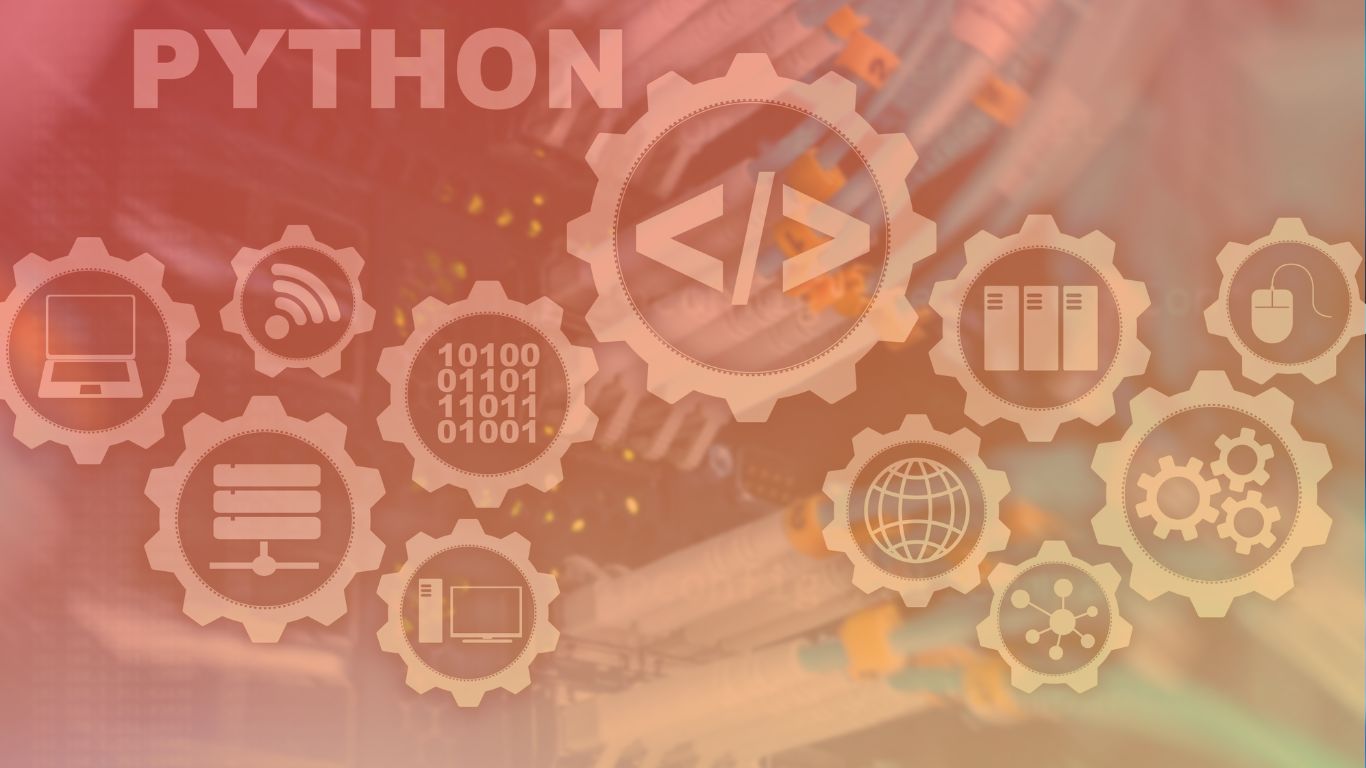
PyCharm Community Edition проти PyCharm Professional Edition
Розглянемо дві версії PyCharm – Community Edition і Professional Edition. Хоча вони мають спільну основу, у них є кілька ключових відмінностей, які можуть вплинути на ваш вибір. Давайте розберемося, що робить кожну з цих версій унікальною і як вони можуть відповідати вашим потребам у розробці.
| PyCharm Community Edition | PyCharm Professional Edition | |
| Вартість | Безкоштовно | Платна ліцензія з певною ціною |
| Для кого | Програмісти-початківці, учні, хобі-проекти | Професійні розробники, комерційні проекти |
| Підтримка Python | Повна підтримка Python | Повна підтримка Python |
| Засоби налагодження | Обмежений функціонал, включно з базовим налагоджувачем | Повноцінний відладчик із просунутими можливостями |
| Підтримка фреймворків | Обмежена підтримка Django, Flask та інших фреймворків | Повна підтримка Django, Flask, Pyramid та інших фреймворків |
| Web Development | Обмежена підтримка HTML, CSS, JavaScript | Повноцінна підтримка HTML, CSS, JavaScript, і TypeScript |
| Візуальний редактор форм | Не доступний | Доступний |
| Інтеграція з базами даних | Обмежена підтримка SQLite | Повна підтримка SQLite, PostgreSQL, MySQL та інших баз даних |
| Комерційні інструменти | Не доступні | Інструменти для розробки веб-додатків, SQL, та інші функції |
| Плагіни та розширення | Обмежена підтримка плагінів | Повна підтримка плагінів і розширень |
| Оновлення та підтримка | Обмежена підтримка та безкоштовні оновлення | Повна підтримка і доступ до оновлень протягом року |
Як бачимо в порівняльній табличці, обидві версії PyCharm забезпечують повну підтримку мови Python і дають змогу зручно працювати з проєктами, однак Professional Edition пропонує розширений набір функцій та інструментів, роблячи її найкращим вибором для професійних розробників і комерційних проєктів.
Як може допомогти в програмуванні
PyCharm – це не просто текстовий редактор для програмування на Python, це справжній інтелектуальний помічник, який робить процес програмування зручним і продуктивним.
Можливості PyCharm:
- Автодоповнення та інтелектуальні підказки. Це дає змогу швидше писати код, не витрачаючи час на пошук імен функцій, методів і змінних, а також скорочує ймовірність помилок під час їхнього виклику.
- Статичний аналіз коду. Це допомагає поліпшити якість вашого коду і робить його більш надійним.
- Налагодження та профілювання. Ви можете встановлювати точки зупинки, аналізувати значення змінних і покроково виконувати код, що допомагає зрозуміти, що відбувається в програмі на кожному етапі виконання. Інструменти профілювання дають змогу оптимізувати продуктивність вашого коду.
- Рефакторинг та оптимізація. Це робить код більш читабельним, структурованим і підтримуваним.
- Інтеграція з системами контролю версій, такими як Git. Це спрощує роботу з історією змін у вашому коді, комміти, розгалуження та вирішення конфліктів.
- Віртуальне оточення PyCharm. Це ізольований простір для Python-додатків, який дає змогу мати свій власний набір залежностей, не впливаючи на інші проєкти. Це дає змогу розробляти й тестувати додатки в окремих, чистих середовищах, забезпечуючи надійність і запобігаючи конфліктам між залежностями різних проєктів.
- Підтримка фреймворків і технологій, таких як Django, Flask, SQLAlchemy, HTML, CSS, JavaScript та інші. Це дає змогу розробляти веб-додатки та інші проєкти з використанням сучасних технологій.
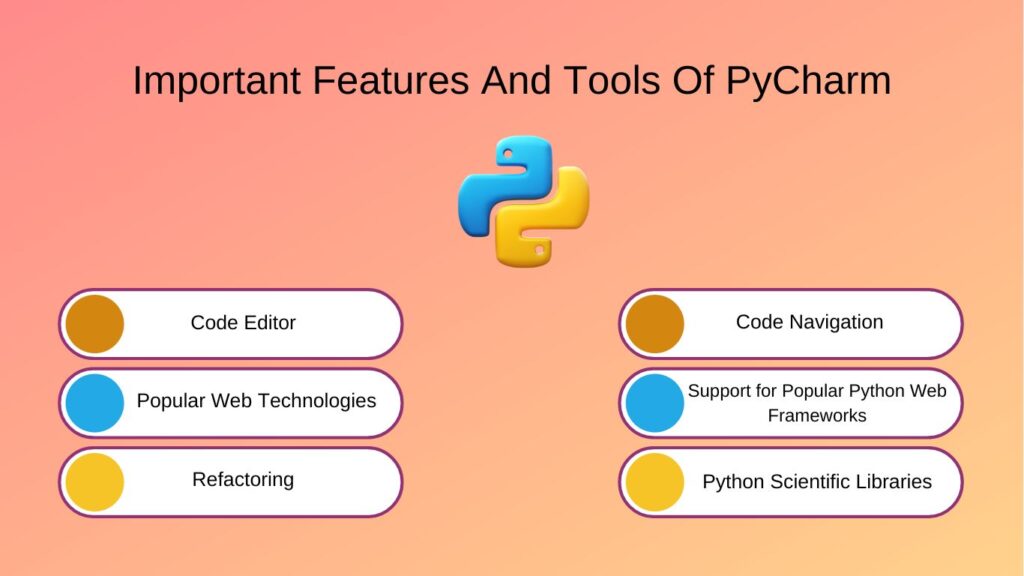
За допомогою цих функцій PyCharm спрощує процес програмування, допомагає створювати чистіший і ефективніший код, а також підвищує продуктивність розробника.
Після цього, для вас не складе труднощів розібратися в тому, як створити проект у pycharm. Для цього потрібно лише кілька кроків:
- запустити PyCharm і вибрати опцію “Create New Project” на стартовому екрані;
- вибрати тип проєкту, що відповідає вашій мові програмування (наприклад, Python, Java, JavaScript тощо);
- вказати папку, де буде розташовуватися ваш проект на комп’ютері;
- вказати інтерпретатор мови програмування, який буде використовуватися в проєкті (наприклад, Python, якщо ви створюєте проєкт Python).
Після натискання кнопки “Create” ваш новий проєкт буде створено.
Плагіни для PyCharm
Плагіни для PyCharm – це додаткові розширення, які дають змогу додати нову функціональність у середовище розробки. Ось кілька прикладів популярних плагінів та їхній внесок у розширення функціональності:
- Code Glance – додає міні-карту коду для зручної навігації по файлах.
- Rainbow Brackets – розфарбовує дужки, роблячи код більш структурованим.
- Django Support – забезпечує розширену підтримку для Django-проектів.
- GitToolBox – покращує інтеграцію з системою контролю версій Git.
- Markdown Support – надає підсвічування синтаксису та зручний перегляд Markdown-файлів.
- Database Tools – забезпечує роботу з базами даних прямо із середовища розробки.
- BashSupport – підтримка синтаксису й автодоповнення для Bash-скриптів.
- PlantUML Integration – дає змогу малювати діаграми UML прямо в PyCharm.
📢 Підпишись на наш Ютуб-канал! 💡Корисні відео для програмістів вже чекають на тебе!
🔍 Обери свій курс програмування! 🚀 Шлях до кар’єри програміста починається тут!
Висновок
Ми розглянули основні функції та можливості PyCharm, які роблять його потужним інструментом для програмування на Python. Він надає зручні засоби для керування проєктами, налагодження коду, рефакторингу, інтеграції з системами контролю версій та багато іншого. Ми переконалися, що він значно спрощує процес розроблення і дає змогу писати чистіший та ефективніший код.
Також, якщо у вас виникне питання як видалити PyCharm з вашого комп’ютера, це не складе великої проблеми. Для цього слід виконати кілька простих кроків:
- Windows
- Відкрийте меню “Пуск” і перейдіть у “Параметри”.
- Виберіть “Система” і потім “Додатки та функції”.
- Знайдіть “PyCharm” у списку встановлених програм і клікніть на нього.
- Виберіть опцію “Видалити” і дотримуйтесь інструкцій деінсталятора.
- macOS
- Відкрийте Finder і перейдіть у папку “Додатки”.
- Знайдіть “PyCharm.app” і перетягніть його до свого кошика.
- Очистіть кошик для остаточного видалення.
- Linux
- Використовуйте команду встановлення/видалення пакетів вашого дистрибутива, наприклад:
sudo apt-get remove pycharm- Якщо встановлювали з архіву, видаліть папку зі встановленим PyCharm.
Таким чином, у вас є повний контроль над встановленням і видаленням PyCharm на вашому комп’ютері. Щасти вам у вашому кодуванні!

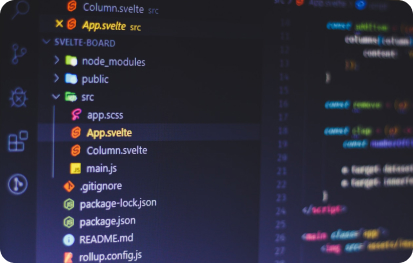





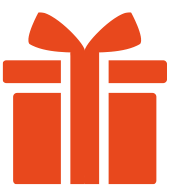
🐍 Готовий влитися у світ Python і дізнатися більше про PyCharm? Задай свої запитання чи поділись коментарями! 🚀